كيفية استخدام مرشحات صور Google Real Tone
الحصول على لون البشرة الصحيح!
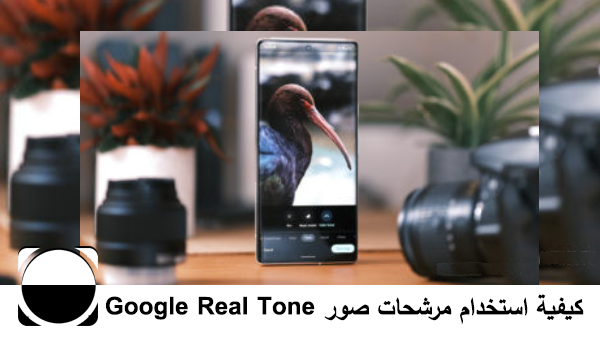 |
| كيفية استخدام مرشحات صور Google Real Tone |
هل سبق لك أن لاحظت أن المرشحات تميل إلى العبث بدرجات لون البشرة؟ بدأت Google في إصلاح هذا الأمر ، حيث قدمت تقنية Real Tone مع سلسلة Google Pixel 6 . تهدف Real Tone إلى التقاط ألوان البشرة المتنوعة بدقة أكبر. بدأت الميزة في الانتشار خارج أحدث أجهزة Pixel ، والآن يمكنك الاستمتاع بفلاتر Real Tone من تطبيق الصور . سنبين لك اليوم كيفية استخدام مرشحات Google Photos Real Tone!
جواب سريع
لاستخدام مرشحات Google Photos Real Tone ، افتح الصورة التي تختارها في تطبيق صور Google . انتقل إلى Edit> Filters وحدد أحد مرشحات Real Tone المتاحة. اضغط على أيقونة الفلتر مرة أخرى لضبط الكثافة ، ثم حدد تم> حفظ .
كيفية استخدام مرشحات Google Photos Real Tone على Android
تتوفر فلاتر صور Google Real Tone مباشرة من أدوات تحرير الصور في صور Google. كل ما عليك فعله هو فتح صورة على صور Google . يجب عليك اختيار واحد مع البشر في الإطار ، لأن هذه المرشحات مصممة خصيصًا للعمل بشكل أفضل مع الأشخاص.
اضغط على أيقونة تحرير في أسفل الشاشة ، ثم مرر العجلة السفلية حتى تجد الفلاتر ؛ اذهب إلى هذا الخيار. حاليًا ، فلاتر صور Google Real Tone الوحيدة هي "Clay" و "Desert" و "Honey" و "Isla". اختر واحدًا منهم. يجب أن تتلقى إشعارًا يقول "Made with Real Tone". اضغط على الفلتر مرة أخرى ، وستتمكن من ضبط شدة الفلتر. اضغط على Done وأكمل التعديل من خلال النقر على Save أو Save Copy .
تعليمات خطوه بخطوه:
- افتح صور جوجل .
- ابحث عن الصورة التي تريد تطبيق مرشح Real Tone عليها.
- قم بالتمرير خلال عجلة الخيارات حتى تحدد عوامل التصفية .
- حدد أحد مرشحات Real Tone : الطين والصحراء والعسل والجزيرة .
- اضغط على خيار التصفية مرة أخرى.
- اضبط شدة الفلتر حسب رغبتك.
- ضرب تم .
- اضغط على زر حفظ أو حفظ نسخة .
أسئلة وأجوبة
هل تعمل مرشحات Google Photos Real Tone على أي جهاز؟
تعمل Google على طرح مرشحات Real Tone تدريجيًا للمستخدمين. يجب أن تكون قادرًا على استخدام الميزة طالما أن هاتفك يدعم صور Google. يجب أن يشمل ذلك إصدار الويب ، بالإضافة إلى تطبيقات Android و iOS.
هل يدعم جهازي صور Google؟
تعمل صور Google على الويب و Android و iOS. إذا كان لديك هاتف ذكي من Apple ، فستحتاج إلى iOS 14.0 أو إصدار أحدث.
متى يجب علي استخدام مرشحات Real Tone؟
صُممت مرشحات Real Tone خصيصًا لإلقاء نظرة أكثر دقة في الصور التي يظهر فيها جلد الإنسان. إنه مفيد بشكل خاص مع البشرة الداكنة.
كم عدد مرشحات Real Tone المتاحة؟
قدمت صور Google ميزة Real Tone بأربعة مرشحات: Clay و Desert و Honey و Isla.
هل يمكنني إضافة هذه المرشحات إلى أي صورة؟
نعم. يمكنك استخدام مرشحات Google Photos Re
تعرف على المزيد :-:
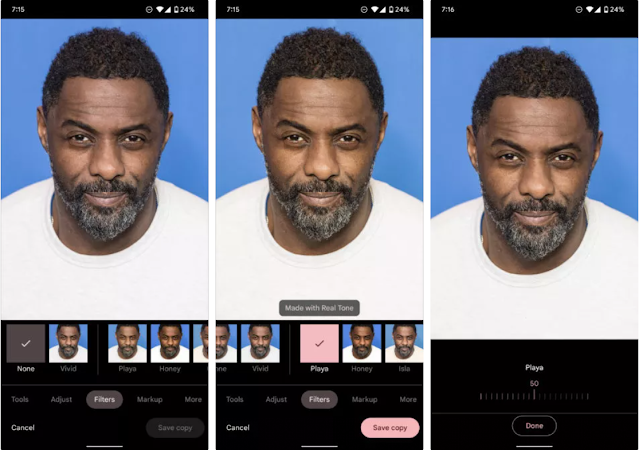
تعليقات
إرسال تعليق